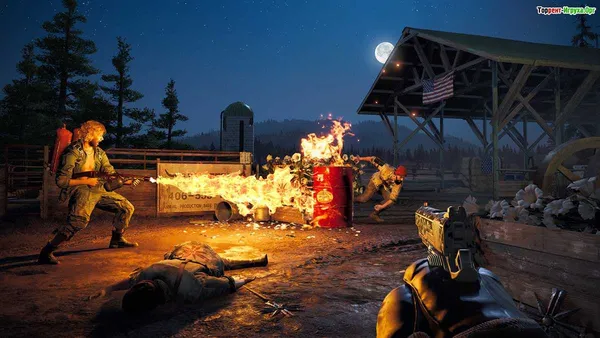Вот оно! Три простых и доступных способа сэкономить на каждом игровом стиле Explorer. Для получения дополнительной информации или если у вас есть вопрос, на который еще нет ответа, смотрите FAQ ниже.
No Man’s Sky Next не сохраняется – как исправить ошибку
С момента выхода большого дополнения Next для космической игры No Man’s Sky появилось множество замечательных нововведений, которые делают игровой процесс еще более разнообразным и насыщенным. Однако вместе с ними появились новые ошибки, которые часто мешали игрокам наслаждаться улучшенным геймплеем.
Одним из таких программных ошибок является постоянная потеря сохраненного прогресса. Это означает, что No Man’s Sky не сохраняется, и игрок всегда оказывается на новой планете во время загрузки. К счастью, эту ошибку можно исправить. Вот что вам нужно для этого сделать
Как исправить сохранение в No Man’s Sky
Войдите в Steam, перейдите в Библиотеку игр, найдите NoMan’s Sky и нажмите на нее. Затем перейдите в раздел «Свойства» и отключите синхронизацию облака. В противном случае программа вернет поврежденные файлы только после того, как все исправления будут сделаны.
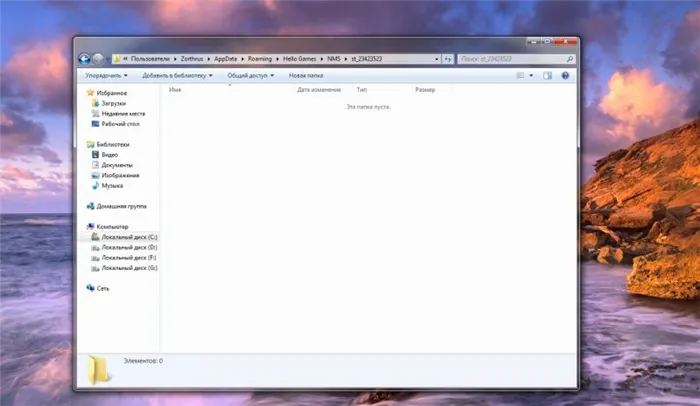
Теперь перейдите в папку, где находятся файлы сохранения игры. Обычно они расположены в следующих каталогах: c:Ј Users \\\\ имя_пользователя \ AppData \ Roaming \\\\ HelloGames \\\\ NMS \ st_123423232 (могут быть и другие номера).
Далее необходимо загрузить программу под названием NMS Save Editor, которая позволяет редактировать эти сохранения в песочнице. Вы можете загрузить его отсюда. Вам также может понадобиться Java, которую можно загрузить с официального сайта java.com.
Отредактируйте нерабочее сохранение
Затем войдите в процессор, который вы ранее загрузили. Появится следующее окно.
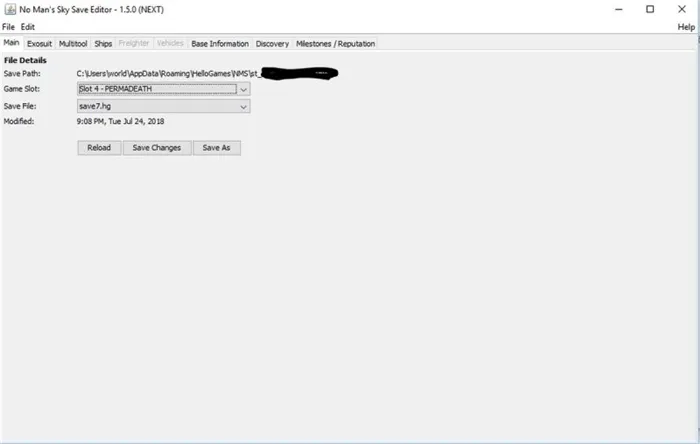
Укажите слоты, необходимые для определения последнего хранилища. Выбор слота зависит от того, как организовано хранение. Проверьте дату файла и слот еще раз, чтобы убедиться, что выбрано «нарушенное» хранение.
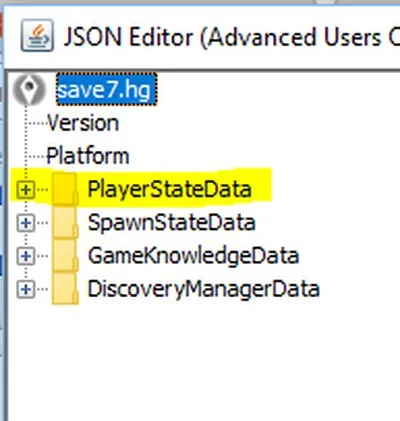
Затем нажмите Изменить и выберите Изменить Raw JSON. Откроется новое окно, в котором будет показана папка под названием ‘PlayerStateData’. Разверните ее, чтобы изучить вложенные папки.
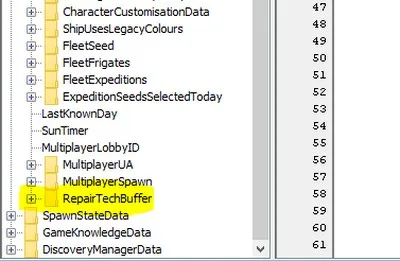
Прокрутите вниз, чтобы найти подпапку ‘RepairTechBuffer’. Затем вам нужно будет расширить его. Нажмите на полученную папку с 0 в названии, и вы увидите текст на правой стороне.
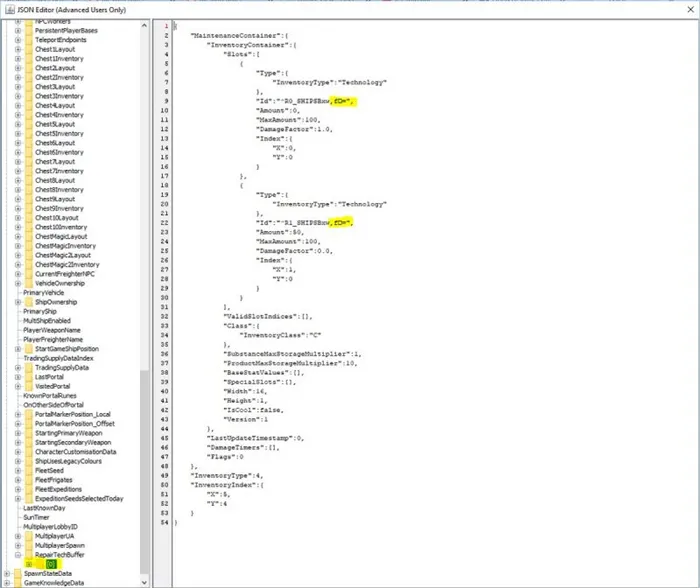
Примечание: В ‘RepairTechBuffer’ только одна вложенная папка, но их может быть несколько. В этом случае необходимо проверить каждый из них.
При возникновении ошибки вместо текста отображается квадрат. Щелкните справа от этого символа, чтобы удалить его. Повторите то же самое для всех неправильных символов. Конечно, стоит проверить весь текст, так как эти символы могут встречаться и в других колонках. Нет необходимости ставить пробел между ‘=’ и ‘f’.
Вот оно! Три простых и доступных способа сэкономить на каждом игровом стиле Explorer. Для получения дополнительной информации или если у вас есть вопрос, на который еще нет ответа, смотрите FAQ ниже.
Planned
-Процессоры запасов игроков -Процессоры запасов кораблей -Знакомые слова -Количество мест хранения оружия
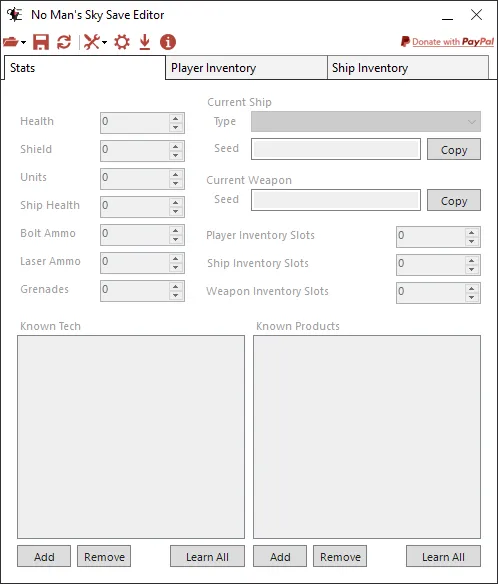
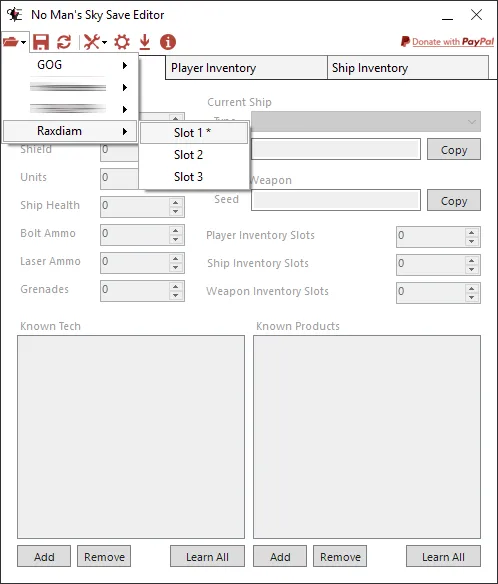
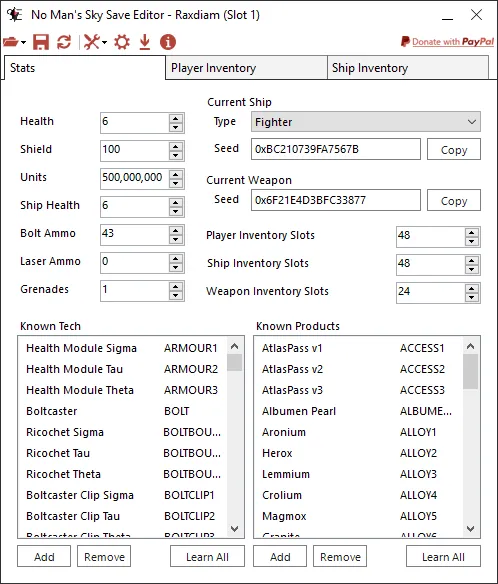
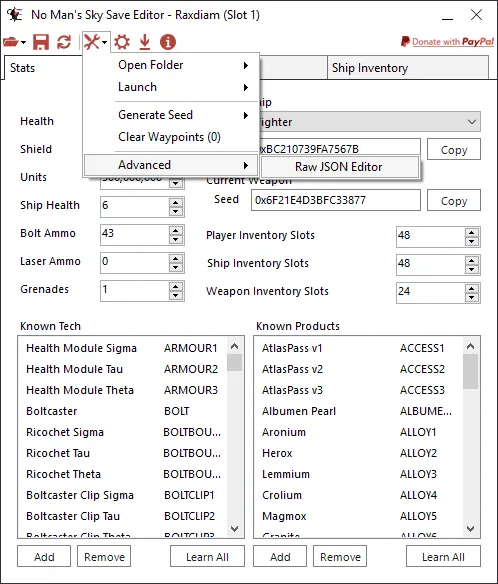
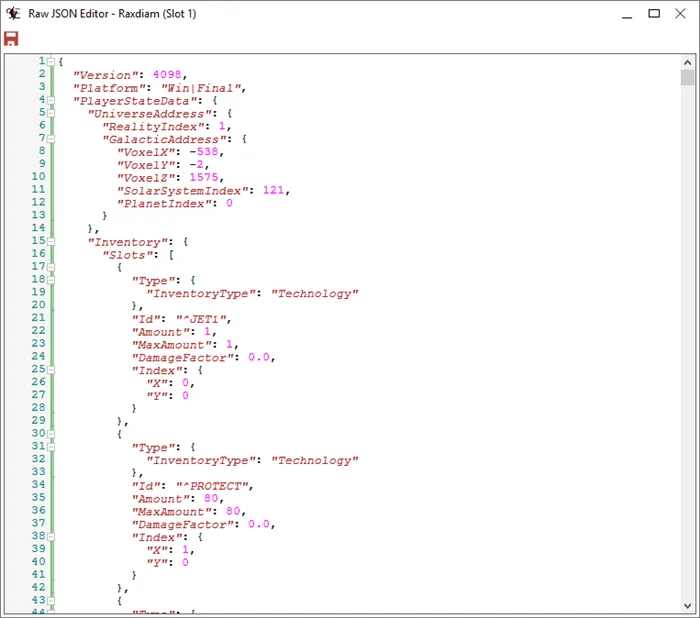
Video
1.2.1-beta.1 — Обновление поддержки NMS 1.2 — Удалены процессоры JSON, добавленные в предыдущих обновлениях (могут быть добавлены или не добавлены, если будут полностью изменены позже). Текстовый процессор сохраняется. Удаление видов кораблей и грузовых судов. Удаление видов судов и грузовиков. -Удалены слоты для инвентаря судов и оружия. -Добавлены новые известные технологии и продукты.
1.2.0-beta.1: — Темы были удалены. -Добавлен новый процессор JSON. -Добавлена поддержка типов грузовых кораблей. -Добавлена поддержка засева грузовых кораблей. -Кнопка ‘Max’ была добавлена рядом со всеми числовыми статистиками, а кнопка ‘Max All’ была добавлена в выпадающее меню панели инструментов. -Кнопка «Перезагрузка» теперь обновляет открытое меню. -Кнопка [Raw JSONEditor] была переименована в [JSONEditor] и перемещена из [Advanced] в нижнюю часть выпадающего меню инструментов. -Исправлено падение при попытке загрузить сохранение, содержащее известные объекты, добавленные модом. -Незначительные внутренние изменения.
1.1.1-beta.1: — Обновление для поддержки NMS 1.1.
1.1.0-beta.1: -Внутренние изменения. -Добавлены цены на слоты для запасов оружия. -Опция включения/отключения автоматического резервного копирования файлов хранилища добавлена в Настройки. -Кнопка для создания семян кораблей или оружия добавлена в Инструменты. -В Инструменты добавлена кнопка для очистки точек маршрута. -Изменили меню открытия, чтобы рядом с последним сохраненным местоположением отображался символ *. -В списке известных технологий и продуктов теперь отображается их внутриигровое название и ID. Удален старый диалог для добавления новых технологий и идентификаторов продуктов в пользу нового диалога, показывающего список технологий или продуктов, которых нет в известном списке. -В настоящее время стало возможным просматривать и редактировать необработанный JSON через приложение.
1.0.3-beta.1: -Исправлен сброс из-за кэша GOG. -Цены не изменяются, если цена не была изменена.
1.0.2-beta.1: -Устранена проблема, при которой пользователям, использующим установку не-Steam, приходилось выбирать путь установки NMS при каждом запуске процессора. -Кнопка «Резервное копирование» была добавлена в меню Инструменты>Открыть папку… Откройте папку Резервное копирование. -(Надеемся) исправлена проблема, при которой резерв корабля пользователя устанавливался на ноль при изменении количества мест. -Изменение, чтобы файл сохранения перезагружался после нажатия кнопки сохранения.
1.0.1-beta.1: -Устранена проблема, при которой определенные значения не могли быть установлены, если они превышали определенную сумму, что вызывало ошибку при загрузке хранилища. -Тип корабля со знаком * рядом с ним означает, что игра потерпит крах, если вы поместите его в этот тип.
Откройте файл сохранения JSON из Xbox, созданный в NomNom, с помощью Wordpad или Notepad. Теперь используйте кнопку Заменить, чтобы заменить нужные значения во всем файле.
Шаг 2. Загрузите редактор NMS Save Editor и, возможно, установите Java.
Вы можете загрузить редактор по этой ссылке. Java доступна на сайте java.sun.com.
Запустите процессор NMS. Появится следующее окно.
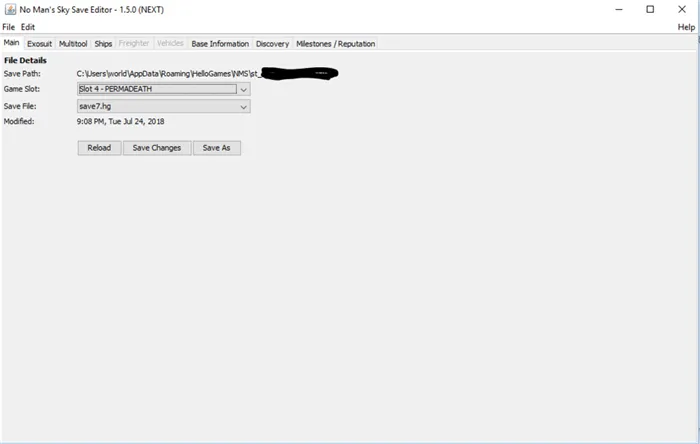
Выберите слот, и будет загружено последнее сохранение. Используемый слот зависит от того, как расположены сбережения. Перепроверьте время хранения и гнезда, чтобы убедиться, что вы загружаете «сломанное» хранилище.
Шаг 6. Удалите плохие символы из файла
Если произошла ошибка, вместо текста появится один или два квадрата. Щелкните справа от поля, удалите и повторите для каждого «плохого» персонажа.
Примечание: Для ‘RepairTechBuffer’ была только одна вложенная папка. Если их несколько, проверьте каждый из них.
ПРИМЕЧАНИЕ 2: Некоторые игроки имеют плохие характеры в других местах. Обязательно удалите их и не оставляйте зазора между точками ‘f’ и ‘=’.
Просканировав землю и покопавшись в зарытых технологиях, вы сможете получить доступ к новым ресурсам. Специальные технологические блоки обычно содержатся по две или три штуки в каждой из открытых заглубленных технологических капсул. Сделайте это не менее двух раз, и вы вернетесь к анализатору рисунков.
Как вручную сохраниться в No Man’s Sky (второй способ)
В качестве альтернативы лучше всего создать свой собственный переносной пункт хранения, если вы находитесь далеко от космического корабля и в милях от ближайшего искусственного сооружения.
Примечание: Вы не сможете сделать это сразу, но сможете, как только пройдете игровое «обучение», связанное с приобретением и использованием дизайна. Создайте свой первый «Blueprint Analyzer» и просканируйте окружающую среду в поисках «зарытых технологий». Если вы найдете достаточное количество захороненных технологий, вы получите план. Верните их в анализатор чертежей, и вы сможете приобрести проект и построить переносной спасательный маяк.
Чтобы построить портативный спасательный маяк, вам понадобятся 2 x металлические покрытия (изготавливаются на складе из 50 x стреляющего порошка (x2)) и 1 x дигидрогеновое желе (получается из кристаллов дигидрогена, которые можно найти на большинстве планет).
Если у вас есть необходимые материалы, нажмите до d-pad, затем нажмите Technology>Portable>Store Beacon и нажмите a/x, чтобы построить на поверхности планеты.
Активируйте индикатор сохранения, чтобы вручную сохранить игру. Подождите несколько секунд для завершения сохранения, и вы благополучно выйдете из игры.
Вот оно! Три простых и доступных способа сэкономить на каждом игровом стиле Explorer. Для получения дополнительной информации или если у вас есть вопрос, на который еще нет ответа, смотрите FAQ ниже.
Часто задаваемые вопросы
No Man’s Sky — это одно из самых впечатляющих и знаковых достижений в RPG с открытым миром. Ни одна другая игра не приближается к этому. Начните игру и без предупреждения окажитесь на поверхности токсичной или радиоактивной планеты. Ваша космическая форма, которая обычно должна защищать вас от таких элементов, сломана, как и ваши сканеры и другое спасательное оборудование.
С минимальным руководством вы должны отремонтировать свое оборудование и выжить достаточно долго, чтобы начать игру. Довольно шокирующее, разочаровывающее и определенно неожиданное начало. Мы еще не знаем, что это будет характерно для большей части последующих игр.
Man in the Sky — это игра не для тех, кто легко сдается. Победа в игре требует времени (много времени). Инструкции по использованию пластин не приводятся. Не имея специальных инструкций и не зная, как сделать большинство вещей в этой огромной процедурно созданной вселенной, вам придется делать открытия самостоятельно.
То же самое относится и к сохранению игры. Откройте меню загрузки и с удивлением обнаружите, что в нем нет опции для ручного сохранения игр. Вместо этого вам нужно активировать автоматическое сохранение или найти в игре точку хранения, где вы сможете записать свой прогресс.
Какое самое эффективное средство сохранения в No Man’s Sky?
Хотя это зависит исключительно от стиля игры и текущей ситуации, активация автоматического сохранения (или автосохранения) — это, пожалуй, самый легкий, простой и доступный способ сохранить человеческое небо. (Лучший способ активировать автоматическое сохранение в игре показан на семинаре выше).
Однако автоматическое хранение может оказаться не самым простым способом экономии. В качестве альтернативы вы можете чувствовать себя более комфортно и уверенно, сохраняя данные вручную. Конечно, вы хотите нажать кнопку для сохранения, а не надеяться, что это действительно значок автоматического сохранения, который появился и исчез секунду назад.
Если вы находитесь рядом с искусственным сооружением в мире No Man’s Sky, то, скорее всего, поблизости есть маяк. Независимо от того, бывали ли вы здесь раньше, включение маяка позволяет не только сопоставить местность с вашим автомобильным номером, но и вручную сохранить игру. Маяки — это высокие белые металлические столбы, с которых обычно свисают какие-то коробки и провода (в основном, как фонарные столбы).
Или же, если вы находитесь в дикой местности, за много миль от космических кораблей и искусственных сооружений, лучшим способом хранения будет создание переносного пункта хранения (как только вы получите нужные аксессуары и разблокируете конструкцию!). ), запустите его и, если нет другой возможности, активируйте и сохраните его.
Вот оно! Три простых и доступных способа сэкономить на каждом игровом стиле Explorer. Для получения дополнительной информации или если у вас есть вопрос, на который еще нет ответа, смотрите FAQ ниже.
No Man’s Sky: Как сохранить игру
Поначалу в NoMan’sSky не совсем понятно, как сохранять игры. К счастью, это совсем не сложно. Кроме того, существует несколько способов сохранения, включая создание специальных предметов, называемых «точками восстановления». Руководство объяснит все, что нужно знать игрокам, чтобы сохранить свою игру в NoMan’sSky.
В настоящее время существует три способа сохранить свой прогресс в NoMan’sSky
Покидание корабля — каждый раз, когда вы покидаете корабль, происходит ли это на космической станции или на поверхности планеты, игрушка сохраняется. Даже если вы буквально спрыгнете с лодки и вернетесь обратно, каждый раз у вас будут разные сохранения.
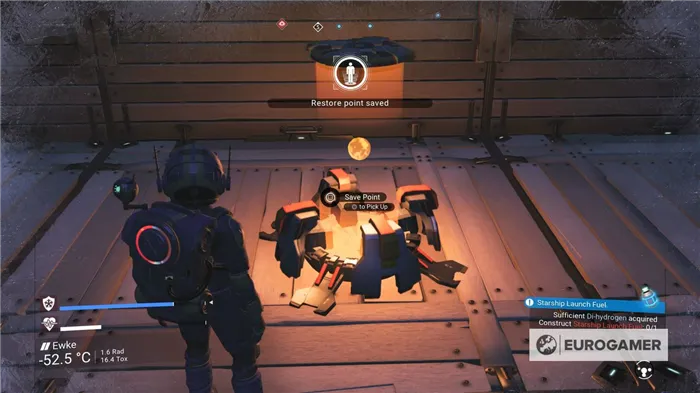
Сообщение «Точка восстановления сохранена» подтверждает, что прогресс игры был успешно сохранен.
Активируйте маяки на любой планетарной структуре. За исключением древних руин, монолитов и других древних особых объектов, почти каждое строение на планете отмечено стоящим рядом маяком. Идите прямо, включите и сохраните. Этот метод полезен, если вам нужно хранить игрушку, а поблизости нет лодки.
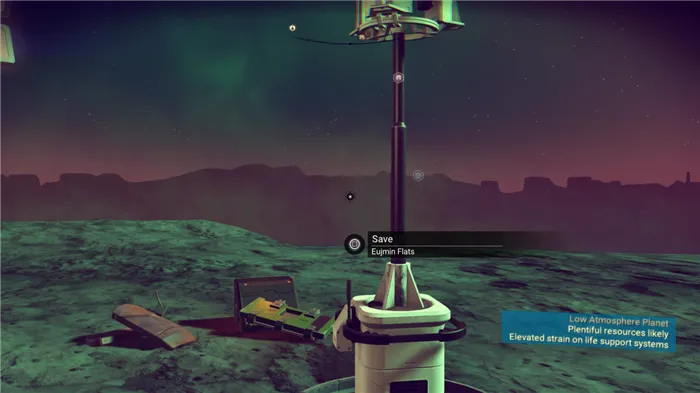
Используйте переносные точки хранения — создайте, используйте, а затем получите одну из них. их из своего инвентаря и использовать в любое время по своему усмотрению. Это очень полезно, если вы уже приземлились на планету и находитесь далеко от своего корабля.
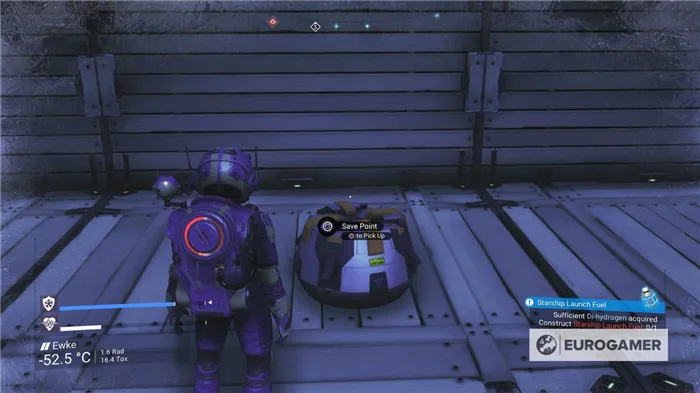
Как построить портативную точку сохранения и получить ее чертеж
К счастью, вы можете получить доступ к чертежам переносных пунктов хранения достаточно рано. Фактически, как только вы пройдете обучение по получению и использованию черновика, вы сможете получить к нему доступ. Когда вам будет предложено создать анализатор рисунков, вы сможете начать поиск потерянных объектов на земле, называемых BuriedTechnology.
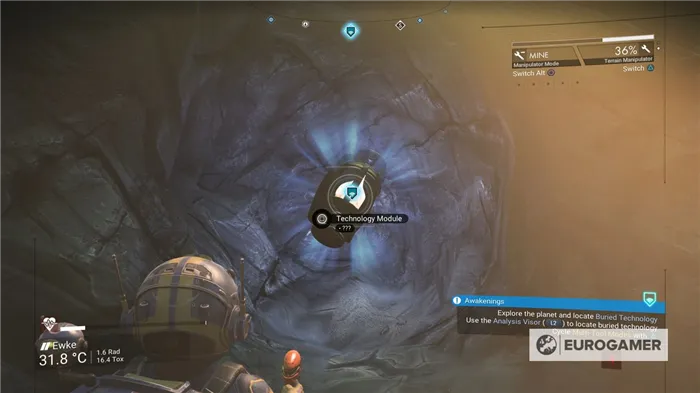
Просканировав землю и покопавшись в зарытых технологиях, вы сможете получить доступ к новым ресурсам. Специальные технологические блоки обычно содержатся по две или три штуки в каждой из открытых заглубленных технологических капсул. Сделайте это не менее двух раз, и вы вернетесь к анализатору рисунков.
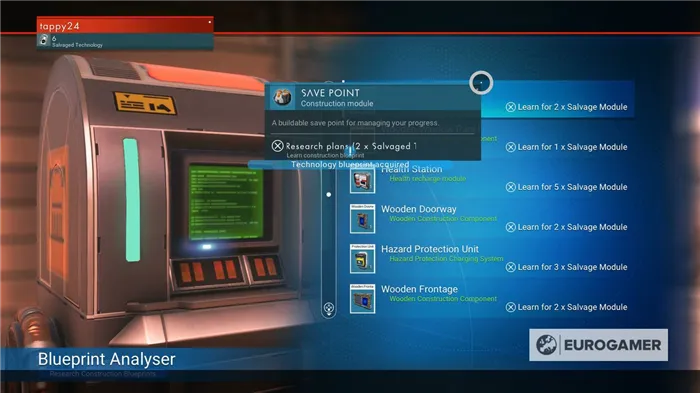
С этого момента вы можете взаимодействовать с ним, чтобы изучить проекты или получить их для доступных для строительства предметов, включая переносной пункт хранения. Теперь у вас есть доступ к самому рецепту, необходимому для его создания, который мы приведем для вашего удобства чуть ниже.
Рецепт точки сохранения
Металлическое покрытие легко и просто получить из 50-кратной ферритовой пыли, а дигидрогенный желатин — из самого дигидрогена, голубых кристаллов, разбросанных по поверхности планеты.
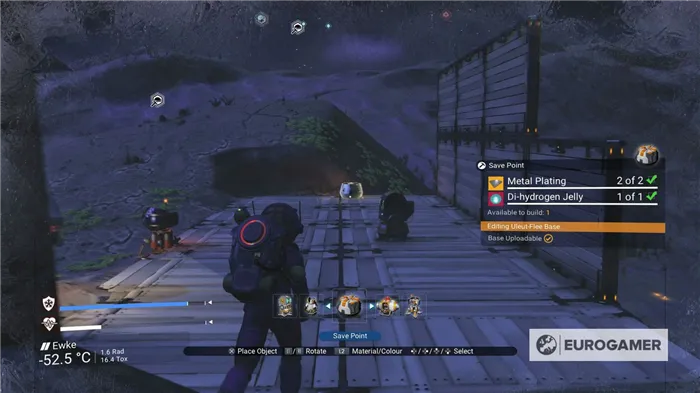
Чтобы построить переносной пункт хранения, выполните те же действия, что и при строительстве переносного НПЗ: нажмите (Z), чтобы войти в меню строительства, затем выберите нужную технологию. Просто взаимодействуйте с ним, чтобы сохранить его, а затем спокойно заберите его. Если вы всегда носите в инвентаре своего костюма портативную точку хранения, вы сможете сохранить игру в любое время.
С момента выхода большого дополнения Next для космической игры No Man’s Sky появилось множество замечательных нововведений, которые делают игровой процесс еще более разнообразным и насыщенным. Однако вместе с ними появились новые ошибки, которые часто мешали игрокам наслаждаться улучшенным геймплеем.
Введение
Когда я столкнулся с необходимостью перенести сохранение с Xbox на ПК, мне пришлось некоторое время порыться в Интернете в поисках способа. В конце концов я нашел на reddit единственный комментарий, описывающий методику на английском языке. Я представил его на русском языке с некоторыми скриншотами. Надеюсь, это будет кому-то полезно. Да, для этого нужно немного потанцевать с бубном, но на самом деле это не так уж и сложно.
Для работы с сохранениями Xbox вам понадобится NomNom Save Editor github.com. Для работы с сохранениями Steam вам понадобится No Man’s Sky Save Editor github.com. Для работы с последней версией редактора сохранений вам потребуется установить Java 8 www.java.com .
Не всем очевидно, как скачивать файлы с github, поэтому я прилагаю скриншот. Распакуйте файл NMSSaveEditor. Используйте этот файл, чтобы запустить его.
Этап 1: Вытаскиваем сохранение Xbox
Запустите NomNom. Выберите сохранение версии Windows. Сохраните в формате JSON. Вы найдете этот файл в папке json в файле NomNom. Она вам больше не понадобится.
Для начала нам нужно создать виртуальное сохранение: 1) Запустите NMS в Steam 2) Создайте нового персонажа. 3) Создайте любое здание (самым быстрым будет первый чистильщик). 4) Зайдите и выйдите из первого корабля, чтобы спастись. 5) Закройте NMS.
Запустите второй редактор сохранения. Выберите слот для сохранения болтов. Выберите Raw JSON edit.
Этап 3: заменяем строки файле
Откройте файл сохранения JSON из Xbox, созданный в NomNom, с помощью Wordpad или Notepad. Теперь используйте кнопку Заменить, чтобы заменить нужные значения во всем файле.
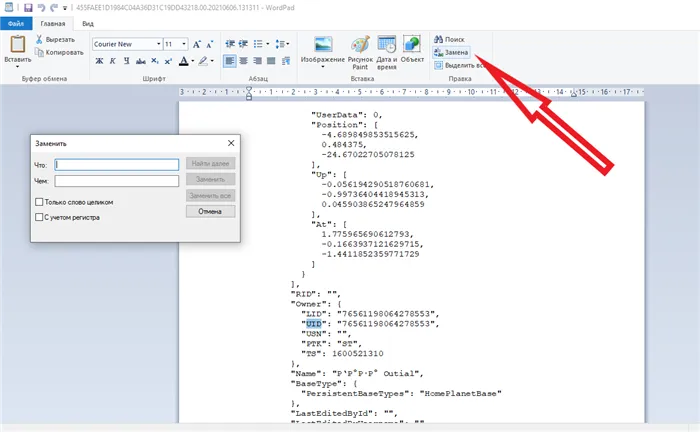
Найдите значение UID в файле сохранения из steam и замените им все UID из файла XX (Xbox). Повторите этот процесс со значением USN. В XX сохранении LID будет «00000000000000000000000000000001». Замените все эти значения на свой UID.
Замените «BaseStatId» на «BaseStatID»
Замените «CurrentMissionId» на «CurrentMissionID».
Замените «PreviousMissionId» на «PreviousMissionID».
Замените ‘MissionId’ на ‘MissionID’.
Замените «ObjectId» на «ObjectID»
Замените «TraitIds» на «TraitIDs».
Замените «MultiplayerLobbyId» на «MultiplayerLobbyID».
Замените «XB» на «ST» (обратите внимание, здесь замена в кавычках).